Cara Upload Program Ladder Diagram dari PLC Omron ke PC, berikut ini langkah-langkahnya:
Langkah 1
Software PLC Omron, Buka Software SYSWIN
Software PLC Omron, Buka Software SYSWIN
Langkah 3
Klik Online –> Klik Connect
Muncul Dialog Box “Connect”
Klik Online –> Klik Connect
Muncul Dialog Box “Connect”
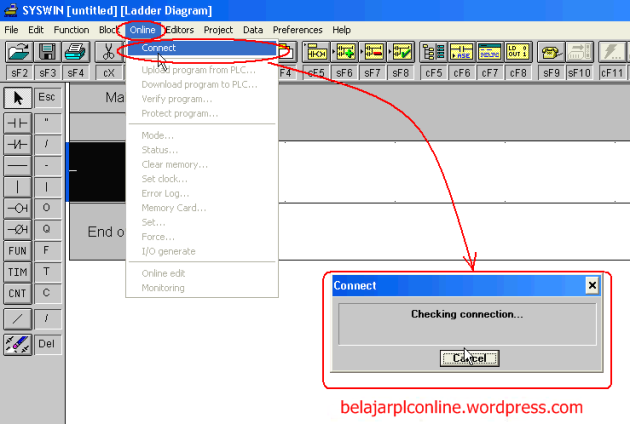
Langkah 4
Klik Onlone –> Klik Mode
Klik Onlone –> Klik Mode
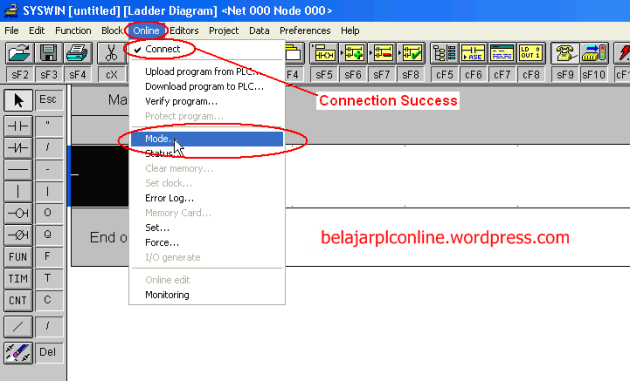
Langkah 5
Muncul Dialog Box “Change PLC Mode”
Klik Mode STOP/PRG –> kLIK Tombol Ok
Muncul Dialog Box “Change PLC Mode”
Klik Mode STOP/PRG –> kLIK Tombol Ok
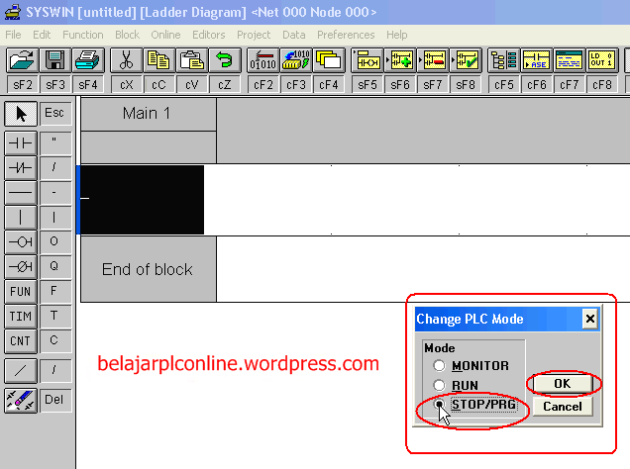
Langkah 6
Muncul Dialog Box SYSWIN – Safety Mode “Continuing with this operation will affect the status of the PLC ” –> Klik Tombol Yes
Muncul Dialog Box SYSWIN – Safety Mode “Continuing with this operation will affect the status of the PLC ” –> Klik Tombol Yes
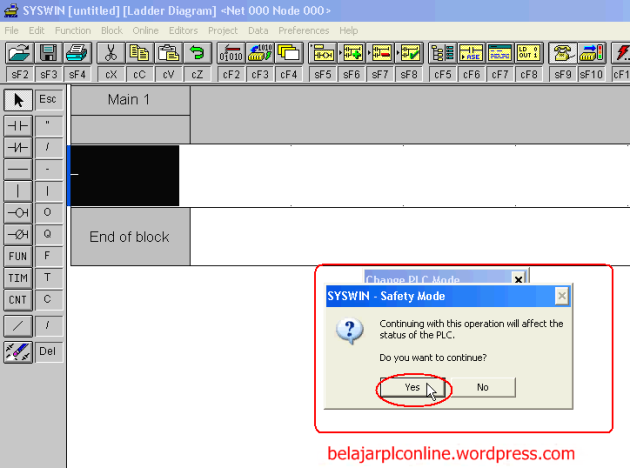
Langkah 7
Klik Online –> Klik Upload Program from PLC
Klik Online –> Klik Upload Program from PLC
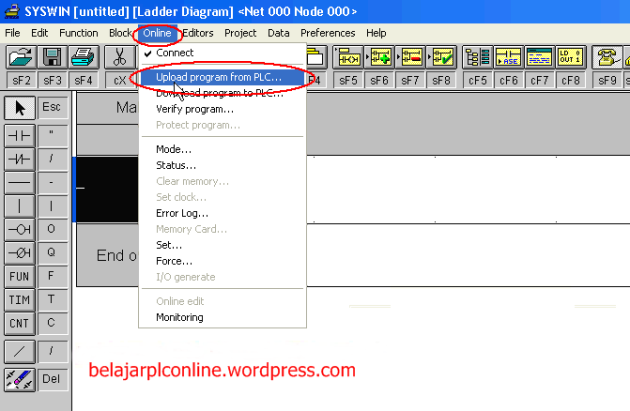
Langkah 8
1. Muncul Dialog Box SYSWIN – Question “the Current Project has been change. Do you wish t save it?”
2. Klik tombol No
1. Muncul Dialog Box SYSWIN – Question “the Current Project has been change. Do you wish t save it?”
2. Klik tombol No
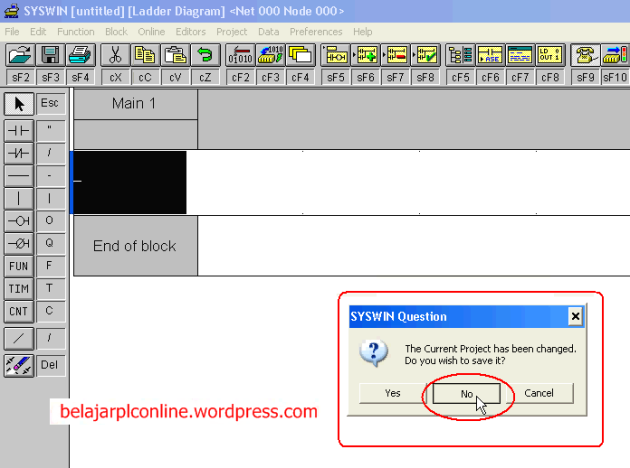
Langkah 9
1. Muncul Dialog Box Upload Program from PLC
2. Klik Tombol Ok
1. Muncul Dialog Box Upload Program from PLC
2. Klik Tombol Ok
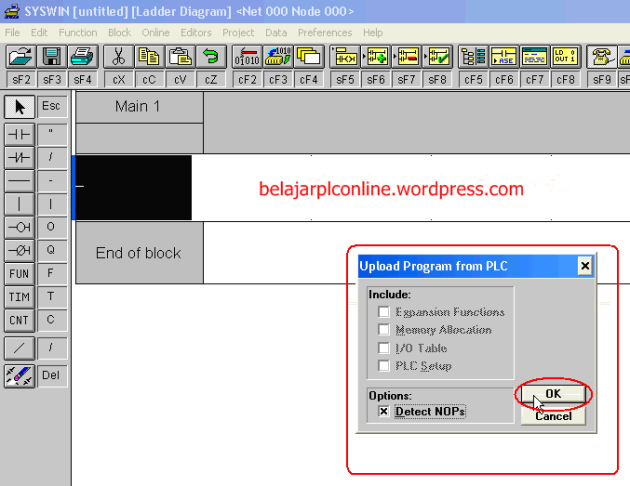
Langkah 10
Tunggu sampai Proses Uploading…Program
Tunggu sampai Proses Uploading…Program
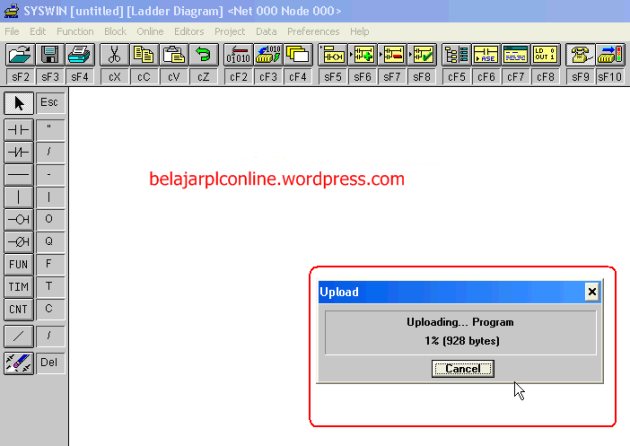
Langkah 11
1. Upload Program –> Upload Successful
2. Klik Tombol Ok
1. Upload Program –> Upload Successful
2. Klik Tombol Ok
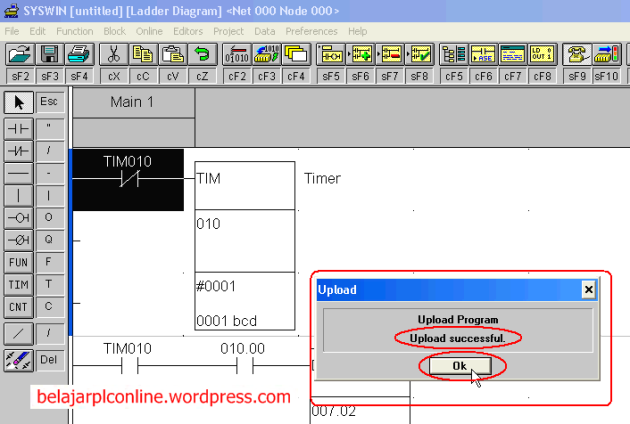
Langkah 12
Rubah Mode ke Run
1. Klik Online –> Klik Mode..
2. Muncul Dialog Box “Change PLC Mode”
3. Klik Mode Run –> Klik Tombol Ok
4. Muncul Dialog Box “SYSWIN – Safety Mode”
5. Klik Tombol Yes
Rubah Mode ke Run
1. Klik Online –> Klik Mode..
2. Muncul Dialog Box “Change PLC Mode”
3. Klik Mode Run –> Klik Tombol Ok
4. Muncul Dialog Box “SYSWIN – Safety Mode”
5. Klik Tombol Yes
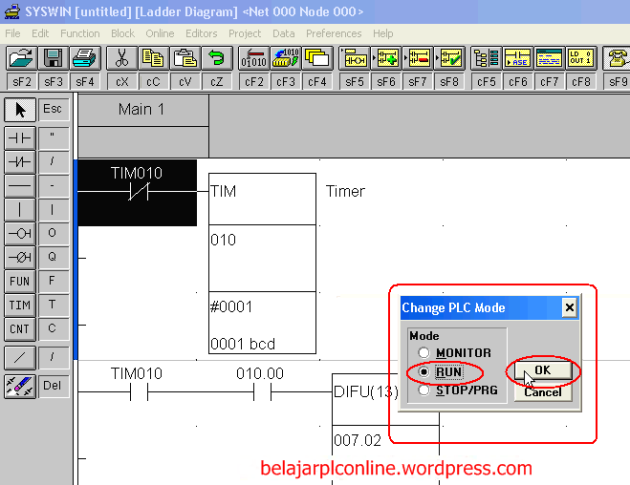
Langkah 13
Rubah ke Disconnect
1. Klik Online –> Klik Connect
2. Muncul Dialog Box “Disconnect”
Rubah ke Disconnect
1. Klik Online –> Klik Connect
2. Muncul Dialog Box “Disconnect”
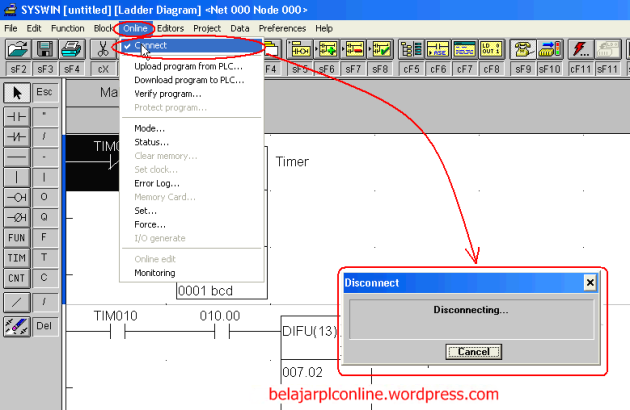
Langkah 14
Menyimpan Project
1. Klik Icon Save Project atau Klik File –> Klik Save Project (Ctrl+S)
2. JIka Muncul Open Dialog kemudian pilih Drive, Pilih Folders
3. Tyoe nama Project di File Name
4. Klik Tombol Ok
Menyimpan Project
1. Klik Icon Save Project atau Klik File –> Klik Save Project (Ctrl+S)
2. JIka Muncul Open Dialog kemudian pilih Drive, Pilih Folders
3. Tyoe nama Project di File Name
4. Klik Tombol Ok
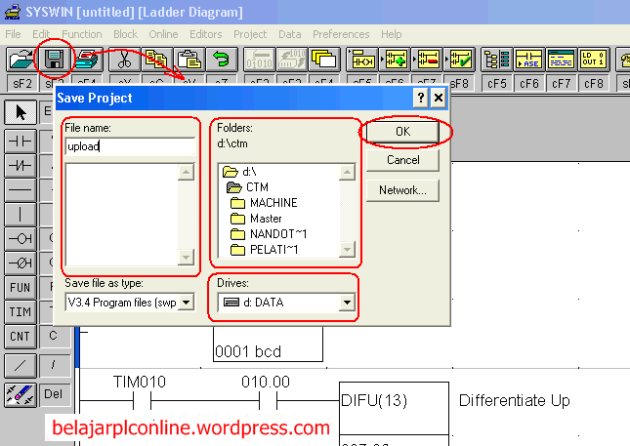
Tidak ada komentar:
Posting Komentar